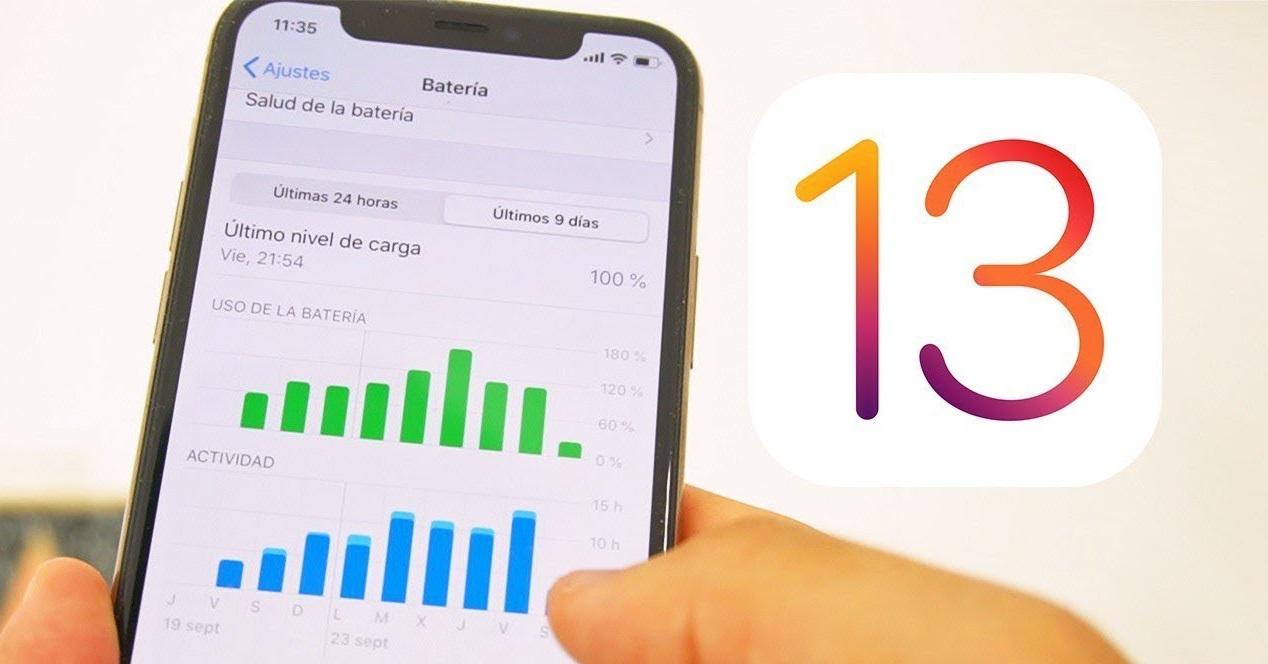Uno de los objetivos de Apple con iOS 13 ha sido el de conseguir que la vida útil de la batería de los iPhone se extienda lo máximo posible. La batería es uno de los elementos más sensibles de nuestro terminal, siendo susceptible de sufrir las inclemencias de los cambios de temperatura o de una mala carga. Hoy vamos a ver cómo podemos aumentar la vida útil y ahorrar batería en los iPhone actualizados a iOS 13.
Todos los iPhone usan batería de iones de litio que cuentan con una vida útil que dependerá en gran medida de cómo usemos el dispositivo. En iOS 13 se encuentra la opción denominada como “Carga optimizada de batería” que hace uso de la inteligencia artificial para adaptarse a las rutinas de uso del usuario y evitar una degradación acelerada de la batería. Una función similar, pero con otro nombre, que también nos encontramos en Android para cuidar la batería.
Cómo activar la Carga Optimizada
Esta opción está disponible en Configuración/ Batería /Estado de la batería /Carga optimizada de la batería. Como decimos, tener activada esta opción permite reducir el impacto en el rendimiento a medida que la batería se deteriora químicamente. Esto significa que podremos disfrutar de más batería durante más tiempo, antes de que la salud de la misma indique que es necesario cambiarla. Una vez que nuestro iPhone ha aprendido lo suficiente de nuestra rutina, solo cargará el terminal hasta el 80%, alcanzando el 100% cuando haya previsto que vamos a darle uso.
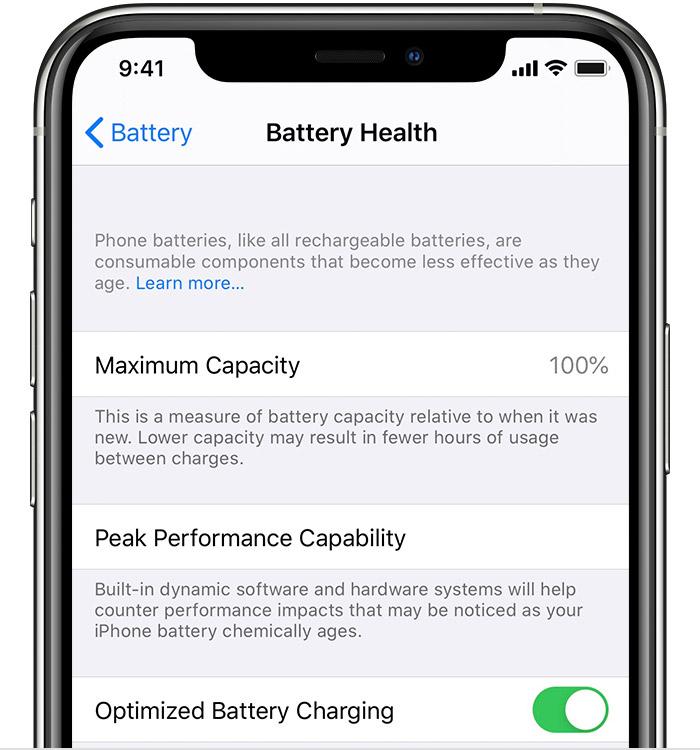
Ahorro de batería
No obstante siempre llegará el momento en el que estemos bajos de batería, por lo que la mejor opción en este caso es activar el modo de bajo consumo, que reduce la cantidad de energía que utiliza el iPhone. Para activar o desactivar el modo de bajo consumo, tenemos que ir a Ajustes/Batería. También podemos activar o desactivar el modo de bajo consumo desde el Centro de control en Ajustes /Centro de control /Personalizar controles y, a continuación, seleccionamos el Modo de bajo consumo para añadirlo al centro de control.
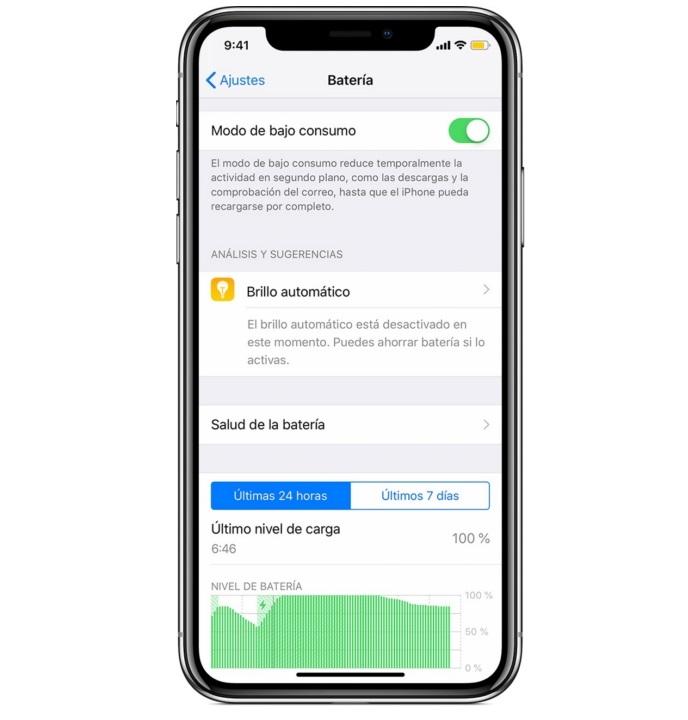
Controlar el consumo
Al tener el modo de bajo consumo activado, podremos estirar más la autonomía hasta llegar al cargador, pero es posible que algunas prestaciones tarden más en actualizarse o completarse. Además, es posible que algunas tareas no funcionen hasta que se desactive el modo de bajo consumo, o hasta que el iPhone sea cargado hasta el 80% o más. Además, cuando se encuentra activado, el icono de la batería cambiará a color amarillo, mientras que volverá a su normalidad cuando el terminal llegue al 80% de la carga, ya que entonces el modo de bajo consumo se desactiva automáticamente. Mientras el modo de bajo consumo está activado, las siguientes funciones serán reducidas o desactivadas:
- Comprobación automática del correo
- “Oye Siri”
- Actualización en segundo plano
- Descargas automáticas
- Algunos efectos visuales
- Bloqueo automático (30 segundos por defecto)
- Fotos de iCloud (en pausa temporalmente)
Otros ajustes
Hay varios ajustes adicionales que podemos tener en cuenta para ahorrar batería en nuestro iPhone con iOS 13. El primero de ellos es atenuar el brillo de la pantalla, que aumentará la autonomía. Puede hacerse desde el Centro de Control y arrastrando el regulador de brillo hacia abajo. Otra opción es activar el “Brillo Automático” para adaptar la pantalla automáticamente a las condiciones lumínicas. Podemos activarlo desde Ajustes/General /Accesibilidad /Ajustes de Visualización /Brillo Automático. También y aunque tengamos una tarifa con datos ilimitados, debemos siempre valorar la posibilidad (siempre que sea una red rápida y segura) de conectarnos en una red Wi-Fi, a que consume menos energía que las redes móviles y eso se notará al final del día.
Qué consume cada app
Es importante controlar el número de miliamperios que se lleva cada app, ya que es posible que no nos compense tener instalar un juego concreto o aplicación, si esa hace un uso excesivo de la energía y es causante de que nuestra batería se agote rápidamente. Podremos ver el porcentaje que consume cada app desde Ajustes/Batería. Debajo de las apps puede verse aquellas que consumen demasiada energía en segundo plano. Para ahorrar batería, podremos desactivar la función que permite actualizar las apps en segundo plano. Lo hacemos desde Ajustes /General/Actualizar en Segundo Plano y seleccionamos Wi‑Fi/Wi‑Fi y Datos Móviles o No, para desactivar las actualizaciones en segundo plano.
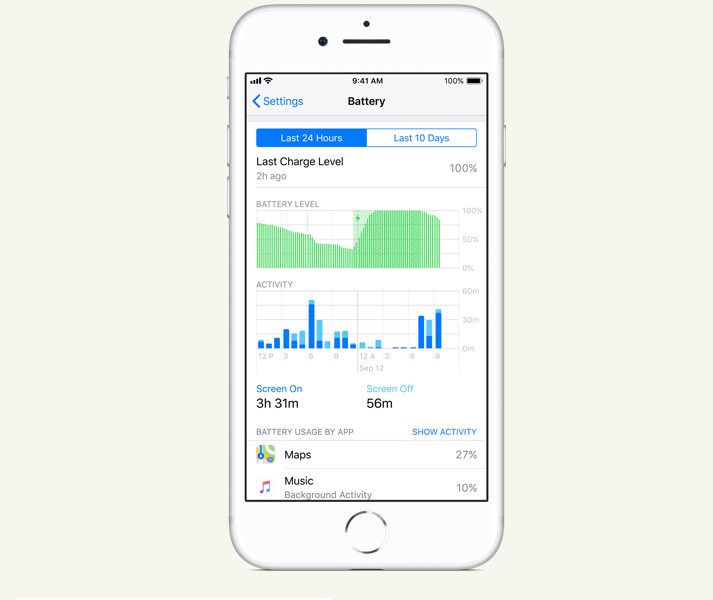
Acceso a la ubicación
Por último podremos controlar aquellas apps que estén usando la ubicación y ubicación en segundo plano, ya que podrían gastar buena parte de nuestra batería. Para ahorrar batería con este tipo de apps desactivaremos estos servicios para cada app en concreto desde Ajustes/Privacidad/Localización. Del mismo modo, puede que haya una app que encienda constantemente la pantalla con notificaciones que no necesitamos ver, pero que hacen que se ilumine el panel y consuma demasiada energía. Podemos desactivar las notificaciones push de una app en concreto desde Ajustes/Notificaciones y tocando en la app pulsaremos para desactivar “Permitir Notificaciones”